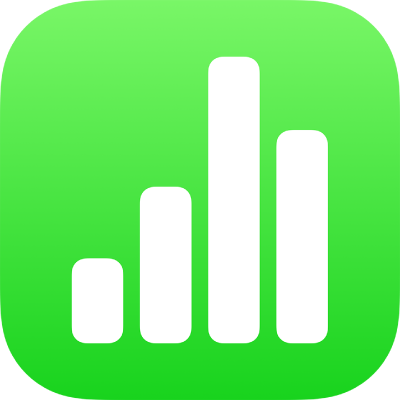
iPad’deki Numbers’da şekilleri birleştirme veya parçalara ayırma
Bir şekli diğeriyle birleştirerek yeni bir şekil yaratabilirsiniz. Örneğin kalp gibi görünen bir şekil yaratmak istiyorsanız, bir baklava ve iki daireden oluşan üç şekil kullanarak bunları tek bir şekilde birleştirebilirsiniz. Ayrıca şekilleri diğer şekillerden çıkarabilir veya iki şekil arasındaki çakışan alanı kaldırabilirsiniz.
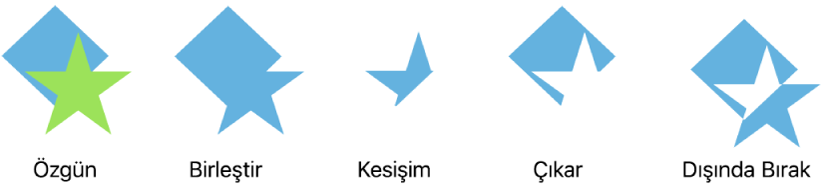
Birleşik bir şekli (birden fazla bölümü olan herhangi bir şekil) yeni şekiller yaratmak için bileşenlerine bölebilirsiniz. Birleşik şekillere örnek olarak bir spor ayakkabı (üstü ve tabanı), nilüfer çiçeği (yaprakları) ve bir kamyon (tekerlekleri, kasası vb.) verilebilir. Şekil arşivinde bir şeklin birleşik olduğuna dair herhangi bir belirti yoktur ancak çoğu birleşik şekil karmaşık bir biçime sahiptir.
Bir şekli parçalarına ayırdığınızda, her parçayı tıpkı diğer tüm şekillerde olduğu gibi düzenleyebilirsiniz. Bunları kendi başlarına yeni şekiller olarak kullanabilir, yeni şekiller hâlinde yeniden yerleştirebilir ve istemediklerinizi silebilirsiniz.
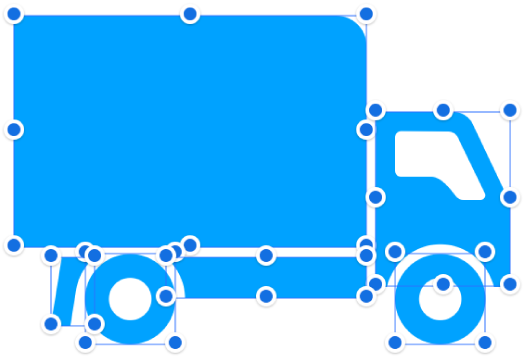
Yeni bir şekil yaratmak için şekilleri birleştirme
İlk şekle dokunup basılı tutun, sonra birleştirmek istediğiniz diğer şekillere dokunun.
 simgesine ve ardından Yerleştir’e dokunun.
simgesine ve ardından Yerleştir’e dokunun.Şekilleri Birleştir’in altındaki bir düğmeye dokunun:
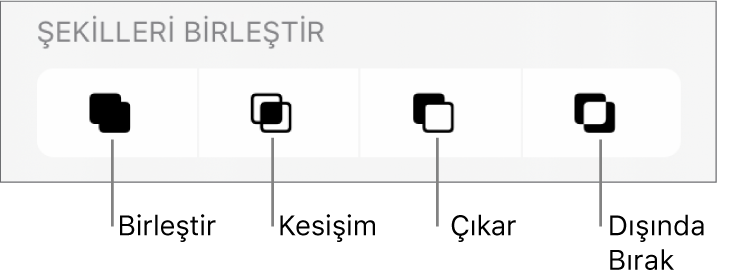
Birleştir: Seçilen şekilleri tek bir şekilde birleştirir.
Kesişim: Çakışan alandan bir şekil yaratır.
Çıkar: Başka bir şeklin üzerine katman olarak eklenmiş bir şekli kaldırır. Gerekirse silinmesini istediğiniz şekli yığının en üstüne taşıyın. iPad’deki Numbers’da nesneleri katmanlama, gruplama ve kilitleme bölümüne bakın.
Hariç Tut: Şekiller arasındaki çakışan alanı hariç tutan bir şekil yaratır.
Birleşik bir şekli ayırma
Seçmek için birleşik bir şekle dokunun.
 simgesine dokunun, Yerleştir’e dokunun, sonra Parçalara Ayır’a dokunun.
simgesine dokunun, Yerleştir’e dokunun, sonra Parçalara Ayır’a dokunun.Mavi seçim tutamakları, şeklin düzenlenebilen bölümlerinde görünür.
Parçalara Ayır seçeneği menüde görünmüyorsa, seçtiğiniz şekil birleşik bir şekil değildir.